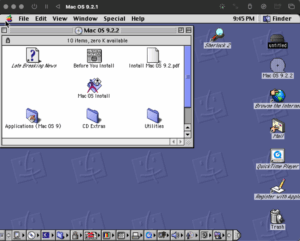今まで確定申告は全てMacからWeb上で各書式にアクセスして作成編集を行ってきました。言ってみれば、これだけの作業をするのにカードリーダーは必要ありませんでした。Web上で自分の書類にアクセスするパスワード等は自分で管理する必要がありました。
カードリーダーとマイナカードがあれば煩わしいログイン操作が不要になると理解しています。ただセットアップしてみてMac側からだと何故かSafari経由だと上手く行かず、Firefox経由で問題なくアクセスできました。この辺は個人の環境にもよる所がありますので全ての人が同じかどうかは不明です。
さらに確実な所で本日Let’s Noteにもセットアップを完了しました。Macからだとe-taxアプリが使えませんが、Windows環境があるとe-taxアプリを使うことができます。Webから必要なことは行えるものの、いまだにまだWindowsとMacでは違いがあるあるですね。
今回は母の確定申告(これは今まで通り)と、自分の確定申告も行う必要があり、より確実性を得るために準備をしました。e-taxアプリちょっと使ってみようかと思ってます